Welcome to NeozStoreOnline Shopping Store!
Th07 19, 2024 / Bởi Son Vt / TRONG Kinh nghiệm
Ánh sáng màn hình máy tính rất quan trọng để bảo vệ đôi mắt của bạn khi sử dụng trong thời gian dài. Việc điều chỉnh ánh sáng màn hình máy tính phù hợp sẽ giúp bạn sử dụng tốt hơn, nhất là trong giai đoạn làm việc và học tập tại nhà như hiện nay. Vì vậy, hôm nay mình sẽ hướng dẫn các bạn cách thay đổi độ sáng màn hình máy tính trên Windows 11.

Menu Quick Setting là một bộ công cụ khá hữu ích trên Windows 11. Để điều chỉnh độ sáng màn hình bằng Quick Setting, bạn nhấn vào biểu tượng Wifi, loa và pin ở góc dưới cùng bên phải.
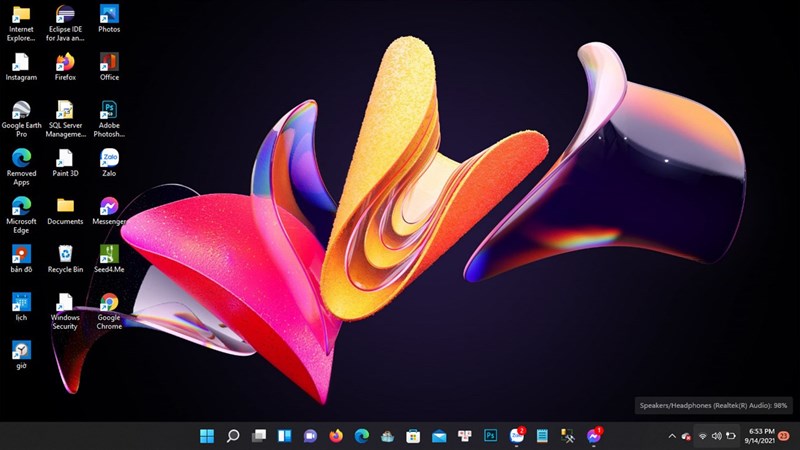
Sau đó điều chỉnh thanh trượt đến độ sáng bạn muốn.
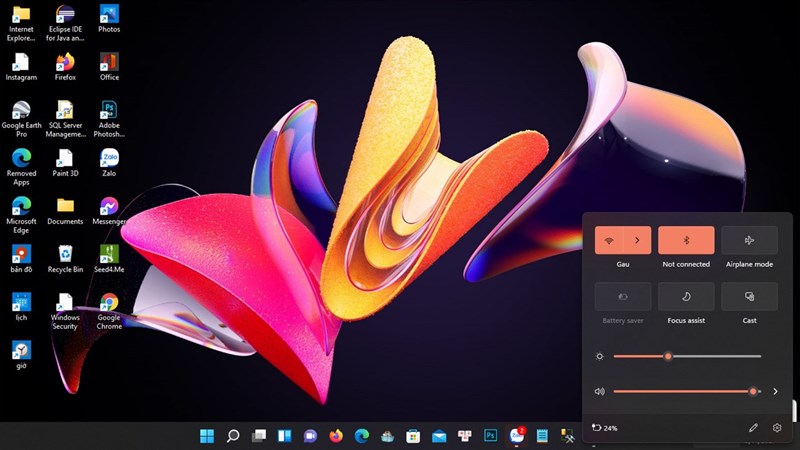
Bước 1: Nhấn tổ hợp phím Windows + I để mở nhanh Setting.
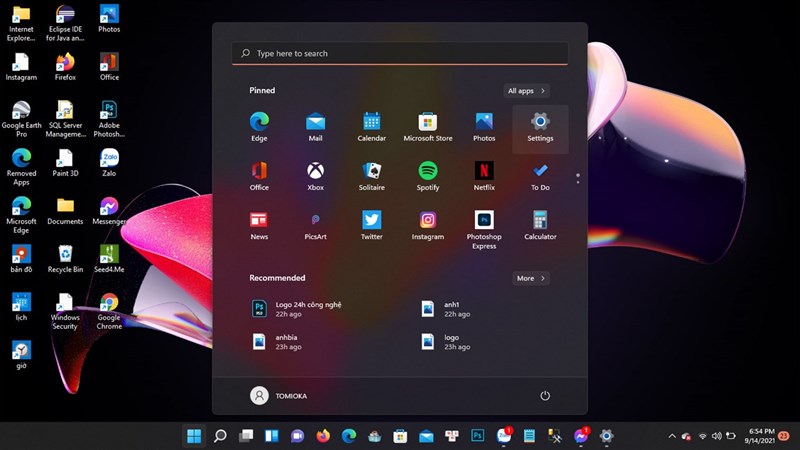
Bước 2: Sau đó vào System và chọn Display.
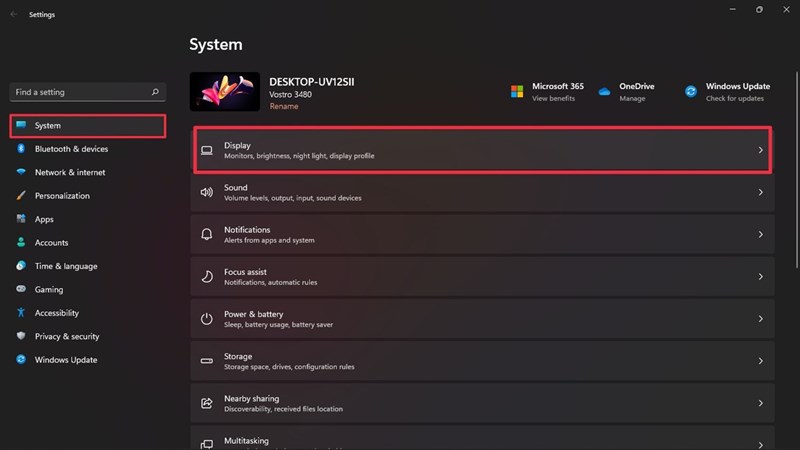
Bước 3: Tại mục Brightness & color, điều chỉnh thanh trượt Brightness để tăng hoặc giảm độ sáng màn hình.
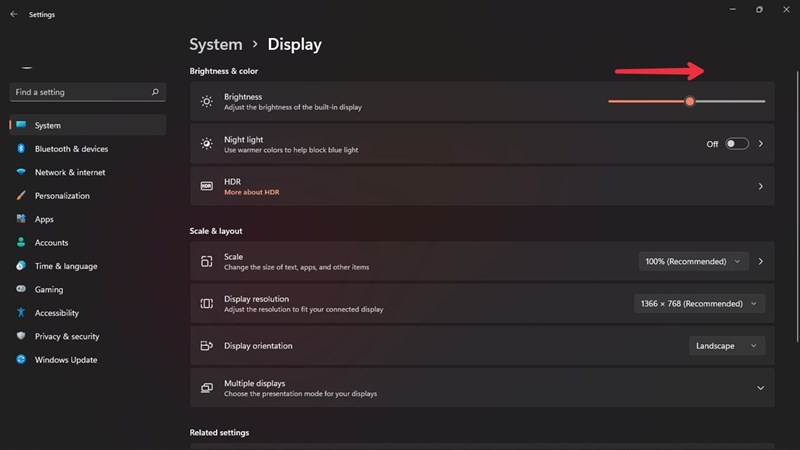
Trong một số trường hợp bạn sử dụng thiết bị có màn hình rời, đôi khi thanh trượt Quick Setting sẽ không khả dụng (chuyển sang màu xám). Để thay đổi độ sáng màn hình, hãy sử dụng phím phần cứng tích hợp trên màn hình của thiết bị để thay đổi độ sáng màn hình.
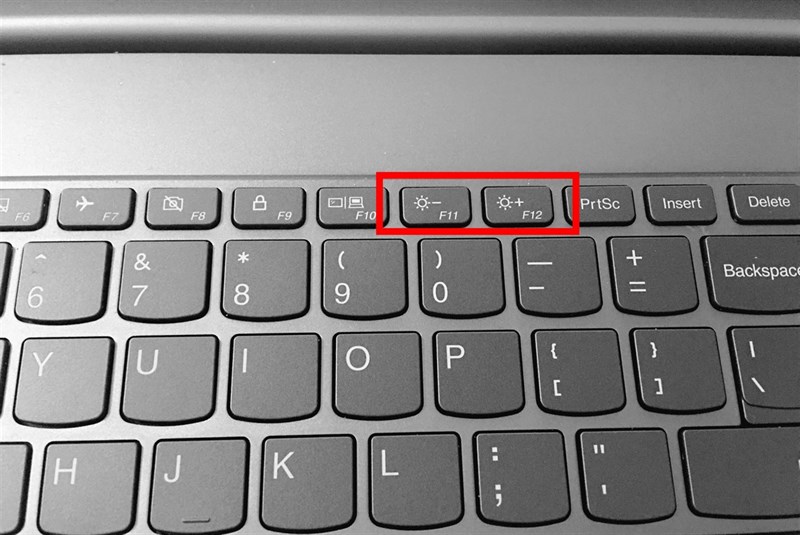
Như vậy là mình đã chia sẻ cho các bạn cách thay đổi độ sáng màn hình máy tính trên Windows 11. Nếu thấy hay thì hãy để lại like và share cho mình nhé.
Xem thêm:Cách bật chế độ tiết kiệm pin (Battery Saver) trên Windows 11
Th07 19, 2024 qua Son Vt
